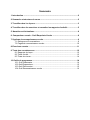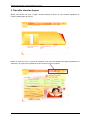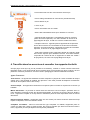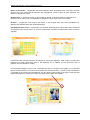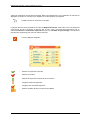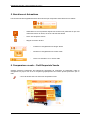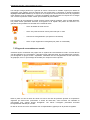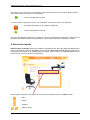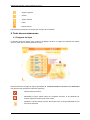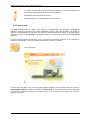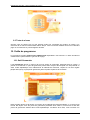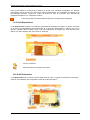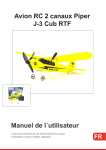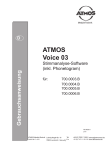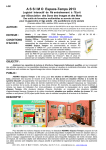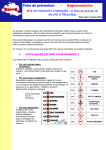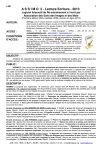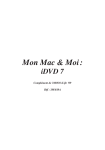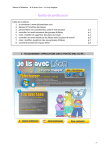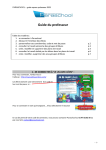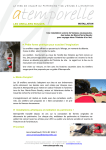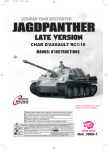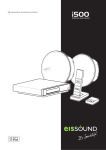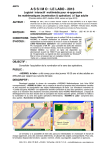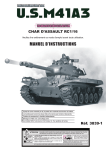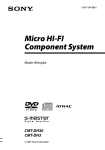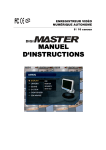Download Sommaire - Commest Multimédia
Transcript
Sommaire 1. Introduction ........................................................................................................................2 2. Sommaire et structure du cours ...................................................................................2 3. Travailler dans les leçons...............................................................................................3 4. Travailler dans les exercices et consulter les rapports d’activité .......................5 5. Narrations et Animations................................................................................................8 6. Comparaison vocale – Outil Empreinte Vocale ........................................................8 7. Système de reconnaissance vocale ............................................................................9 7.1 Dialogues et Conversations ...................................................................................9 7.2 Pages de reconnaissance vocale .......................................................................10 8. Exercices ouverts ...........................................................................................................11 9. Tests des connaissances .............................................................................................12 9.1 Rapports de leçon..................................................................................................12 9.2 Tests d’unité............................................................................................................13 9.3 Tests de niveau......................................................................................................14 10. Outils du programme...................................................................................................14 10.1 Outil Grammaire...................................................................................................14 10.2 Outil Expressions .................................................................................................15 10.3 Outil Dictionnaire..................................................................................................15 10.4 Outil Reconnaissance vocale ............................................................................16 Reflex’English Cambridge – Manuel d’utilisation du contenu 1. Introduction Reflex’English Cambridge est un cours d’anglais interactif. Le contenu pédagogique s’étend sur trois niveaux : débutant, intermédiaire et avancé. Les deux premiers niveaux sont constitués de 12 unités et le troisième niveau de 4 unités. Chaque niveau comporte un test final portant sur tout le niveau. 2. Sommaire et structure du cours Le niveau Débutant prépare l’apprenant à passer le diplôme du KET (Key English Test), l’examen de base de Cambridge pour ceux qui étudient l’anglais langue étrangère. Il correspond au niveau A2 du Cadre européen commun de référence. Le niveau Intermédiaire prépare l’apprenant à l’examen du PET (Preliminary English Test), le second examen de Cambridge correspondant au niveau B1 du cadre européen. Le niveau Avancé couvre à la fois les niveaux B1 et B2, ce qui correspond à l’examen FCE (First Certificate in English), le troisième de la série Cambridge. Les types de leçons dans les cours : • Leçon classique – désignée par des numéros successifs présentant de nouveaux aspects pédagogiques. Chaque unité contient deux leçons classiques (le niveau Avancé en compte six). • Leçon de révision – désignée par une lettre selon l’unité dans laquelle elle se trouve. Le contenu des leçons de révision aide à résumer, organiser et réviser les points abordés dans les leçons classiques. Il y a une leçon de révision par unité. • Leçon vidéo – désignée par une lettre selon l’unité dans laquelle elle se trouve. Le contenu pédagogique de ces leçons aborde généralement les mêmes thèmes que les autres leçons de l’unité. Il y a huit leçons Vidéo réparties dans les unités A, B, D, E, G, H, J et K. Il y a six films dans le niveau Avancé, les unités A et C possèdent 1 leçon vidéo, les unités B et D en possèdent deux. • Test s d’unité – ils sont présents dans quatre unités, C, F, I et L. Ces unités ne comportent pas de leçon vidéo. Les tests permettent de vérifier le degré de compréhension du contenu pédagogique abordé dans les 3 unités précédentes. Par exemple, le Test C couvre les aspects abordés dans les unités A, B et C. Dans le niveau Avancé, les tests sont placés à la fin de chaque unité. • Test s de niveau – ils se situent à la fin de chaque niveau et abordent l’ensemble du contenu pédagogique étudié. © Commest Multimédia SAS 2006 -2- Reflex’English Cambridge – Manuel d’utilisation du contenu 3. Travailler dans les leçons Quand vous lancez une leçon, la page d’accueil s’affiche à l’écran et vous présente rapidement le contenu pédagogique de la leçon. Placée en haut de l’écran, la barre de navigation vous permet d’atteindre les pages précédentes et suivantes. Les pages sont signalisées par des numéros ou des symboles. © Commest Multimédia SAS 2006 -3- Reflex’English Cambridge – Manuel d’utilisation du contenu - Page d’accueil de la leçon - Pages successives contenant des exercices variés et interactifs - Page avec un exercice ouvert (de type rédactionnel) qui sera corrigé par un tuteur - Page finale d’une leçon qui comporte le rapport des résultats par exercice - Page contenant un exercice de reconnaissance vocale Ce type de bout ons se trouve aussi dans la barre de navigation : - Flèches pour déplacer la liste des pages - Flèches pour passer à la page précédente ou suivante dans une leçon. Le premier chiffre indique le numéro de la page affichée, le suivant indique le nombre de pages dans la leçon. - Flèches visibles à gauche et à droite de l’écran pour passer d’une page à l’autre En bas à gauche de l’écran, un ensemble d’outils est caché. Cette barre d’outils apparaît en cliquant sur le triangle en bas à gauche de l’écran. - Ouvre l’outil Grammaire - Ouvre l’outil Expressions - Ouvre l’outil Dictionnaire - Ouvre l’outil Reconnaissance vocale - Ferme la barre d’outils Icônes Plusieurs icônes sont présentes dans les pages de leçons. Elles aident l’apprenant dans son processus de formation et dans la réalisation des exercices : - Ouvre une fenêtre avec une animation - Ouvre une photo ou une illustration - Lance les documents qui accompagnent l’exercice © Commest Multimédia SAS 2006 -4- Reflex’English Cambridge – Manuel d’utilisation du contenu - Permet d’écouter tous les mots nouveaux de la leçon - Ouvre l’aide grammaticale de cet exercice (outil Grammaire) - Ouvre l’aide d’un jeu - Lance un jeu - Ouvre une fenêtre avec une vidéo - Affiche des mots aléatoirement pour résoudre un exercice - Apparaît quand l’apprenant a complètement réussi un exercice (100% de bonnes réponses). Une icône similaire se trouve sur la page Rapport de leçon, à côté d’un exercice entièrement résolu. - Compteur d’erreurs : apparaît quand l’apprenant fait sa première erreur dans l’exercice et s’incrémente en fonction des mauvaises réponses. Une icône similaire, comportant le nombre de mauvaises réponses, se trouve sur la page Rapport de leçon. - Cette icône s’affiche quand l’apprenant décide de regarder quelle est la bonne réponse pour résoudre l’exercice. Une icône similaire, comportant le nombre de fois où l’apprenant a utilisé les « aides » du programme, se trouve sur la page Rapport de leçon. 4. Travailler dans les exercices et consulter les rapports d’activité Chaque page d’une leçon (à part la première et la dernière), contient un certain nombre d’exercices interactifs variés. Il est recommandé de les résoudre dans l’ordre suggéré par leurs numéros. Ils sont placés de manière à présenter le nouveau contenu pédagogique selon une difficulté croissante. Types d’exercices : Texte à trous – les apprenants saisissent le texte manquant en plaçant le curseur au début de chaque champ vide. Il est possible de modifier les réponses. Il est aussi possible de déplacer les éléments donnés et de les placer dans le bon champ. Choix multiple – les apprenants choisissent une réponse parmi une liste en cliquant sur le bouton qui l’identifie. Menus déroulants – ils peuvent se trouver dans les exercices à choix multiple : questions avec un menu déroulant contenant toutes les réponses disponibles. Ils peuvent se trouver dans les textes à trous : l’apprenant complète un champ vide en choisissant parmi les mots disponibles dans les menus déroulants. Exercices à durée limitée – l’apprenant clique sur une montre pour lancer l’exercice. Quand le temps imparti est dépassé, l’exercice redevient inactif. Compléter un tableau – Dans les exercices de type Compléter un tableau, l’apprenant place le curseur au début d’un champ et saisit le texte. De la même manière que dans les exercices Texte à trous, l’apprenant peut cliquer-déplacer des réponses prédéfinies. © Commest Multimédia SAS 2006 -5- Reflex’English Cambridge – Manuel d’utilisation du contenu Relier les éléments – L’apprenant relie deux éléments dans différentes listes. Ces listes peuvent contenir des mots, mais aussi des phrases, des paragraphes ou des images. On peut supprimer une liaison en cliquant sur celle-ci. Identification – L’apprenant clique sur des parties de phrase ou de texte selon les instructions. En passant la souris sur le texte, les éléments sur lesquels on peut cliquer sont mis en valeur. Grouper – L’apprenant peut grouper des textes ou des images dans des zones prédéfinies ou déplacer des éléments dans des zones spécifiques. Enregistrement de la voix – L’apprenant peut écouter des dialogues ou des fichiers sons individuels et enregistrer leur propre version. Il est alors possible de comparer l’enregistrement avec la version originale. L’apprenant peut faire des exercices en utilisant la souris (pour déplacer, relier, mettre en valeur des éléments), le clavier (saisir des mots ou des phrases), ou en utilisant sa voix (exercices avec le système de reconnaissance vocale). De nombreuses pages de cours sont composées de deux ou plusieurs sous-pages, qui comportent elles aussi des exercices. Les exercices se situent sur plusieurs niveaux, on peut trouver des tableaux à compléter ou encore des jeux linguistiques. Sur les pages contenant des sous-pages se trouvent des onglets comportant le numéro de chaque sous-page pour faciliter la navigation. © Commest Multimédia SAS 2006 -6- Reflex’English Cambridge – Manuel d’utilisation du contenu Toutes les instructions sont écrites en anglais. Mais il est possible d’en voir la traduction en français en déplaçant le curseur sur l’énoncé et en cliquant sur l’icône drapeau qui apparaît. - Traduit l’énoncé de l’exercice en français La plupart des ex ercices possèdent une icône de Rapport d’activité. Cette icône ouvre une fenêtre et vous permet de voir si l’exercice a été bien fait ou non. Vous y trouverez des informations sur le nombre de bonnes et mauvaises réponses ainsi que vos résultats en pourcentage. Les réponses peuvent être supprimées pour pouvoir refaire l’exercice. - Lance le Rapport d’activités - Montre vos réponses correctes - Montre vos erreurs - Montre les réponses correctes de tout l’exercice - Supprime toutes les réponses - Supprime les mauvaises réponses - Montre combien de fois une icône a été utilisée. © Commest Multimédia SAS 2006 -7- Reflex’English Cambridge – Manuel d’utilisation du contenu 5. Narrations et Animations Les boutons suivants apparaissent dans les exercices qui comportent des fichiers sons et vidéos. - Utilisé dans le cas où plusieurs séquences sonores sont présentes et que vous voulez les écouter en entier, les unes à la suite des autres - Lance une séquence sonore - Stoppe la fonction lecture - Contient un enregistrement de longue durée - Contient un enregistrement de courte durée - Lance une animation ou un fichier vidéo 6. Comparaison vocale – Outil Empreinte Vocale Certains exercices contiennent des séquences permettant de s’entraîner à l’expression orale en enregistrant sa propre voix et en la comparant graphiquement à la même phrase prononcée par un natif. - Ouvre la fenêtre avec les exercices d’expression orale © Commest Multimédia SAS 2006 -8- Reflex’English Cambridge – Manuel d’utilisation du contenu La fenêtre affiche deux graphiques : celui du haut représente la voix du natif, celui du bas représente la voix de l’apprenant. - différents types de graphiques comparatifs Les boutons suivants sont disponibles pour écouter les modèles préenregistrés : - Lance une partie de l’enregistrement du natif - Stoppe la lecture Les boutons suivants sont utilisés pour enregistrer sa propre version : - Démarre l’enregistrement de l’apprenant - Lance la lecture de ce que l’apprenant a enregistré 7. Système de reconnaissance vocale De nombreux exercices utilisent un système de re connaissance vocale. 7.1 Dialogues et Conversations © Commest Multimédia SAS 2006 -9- Reflex’English Cambridge – Manuel d’utilisation du contenu Les triangles orange placés tout à gauche de l’écran concernent le modèle original (une flèche de progression verte s’affiche sous les phrases qui sont prononcées). L’apprenant va ensuite enregistrer sa propre voix dans le micro (il va cliquer sur le rond jaune et suivre suivant la barre de progression rouge affichée sous les phrases). La version enregistrée peut être écoutée en cliquant sur le triangle vert. L’exercice peut être refait à volonté pour améliorer la prononciation. Les exercices de reconnaissance vocale ont deux sortes d’icônes similaires, mais de taille différente. Les petites icônes permettent d’écouter, d’enregistrer et de répéter des parties de l’exercice. Les grandes icônes permettent de travailler sur la totalité du texte. - Lance la totalité du fichier sonore - Lance une partie du fichier sonore prononcée par un natif - Commence l’enregistrement (une partie ou l’ensemble) - Lance ce que l’apprenant a enregistré (une partie ou l’ensemble) 7.2 Pages de reconnaissance vocale Certaines leçons contiennent des pages avec le système de reconnaissance vocale. Comme dans le cas des Dialogues et Conversations, l’apprenant peut d’abord écouter les enregistrements originaux, puis enregistrer sa propre version. Cependant, l’évaluation de son enregistrement se fait sous forme de graphique, avec un pourcentage de réussite pour chaque mot de la phrase. Dans la partie en haut à droite de l’écran se trouve une liste de plusieurs phrases ou expressions anglaises qui doivent être prononcées. A droite de cette liste, vous trouverez vos résultats en pourcentage pour chaque phrase enregistrée. Les icônes « triangles» permettent d’écouter l’enregistrement effectué par un natif. En bas de l’écran se trouve une fenêtre avec la représentation graphique de la phrase enregistrée. © Commest Multimédia SAS 2006 - 10 - Reflex’English Cambridge – Manuel d’utilisation du contenu Pour vérifier si une phrase ou une expression a été correctement prononcée, celle-ci doit être mise en valeur dans la liste (en cliquant sur cette phrase). - Lance l’enregistrement du natif Il y a deux icônes à gauche de l’écran, pour enregistrer et écouter la version de l’apprenant : - Enregistre l’expression ou la phrase de l’apprenant - Lance l’enregistrement effectué Une fois l’enregistrement terminé, le programme crée une représentation graphique de chaque mot et lui attribue une note de réussite en pourcentage. Chaque phrase peut être enregistrée à volonté. 8. Exercices ouverts Reflex’English Cambridge permet de travailler l’expression écrite. Dans les pages signalisées dans la barre de navigation par une enveloppe se trouvent des Exercices ouverts (de type subjectif) qui ne peuvent être corrigés par le système. Dans ces pages, vous trouverez un cadre de saisie où vous pourrez entrer votre texte (selon les instructions). Dans la partie supérieure de la fenêtre de saisie se trouvent des boutons pour éditer le texte : - Gras - Italique - Souligné - Taille de police © Commest Multimédia SAS 2006 - 11 - Reflex’English Cambridge – Manuel d’utilisation du contenu - Aligner à gauche - Centrer - Aligner à droite - Lister - Recommencer Les exercices ouverts seront corrigés par le tuteur de la formation. 9. Tests des connaissances 9.1 Rapports de leçon La dernière page de chaque leçon contient un Rapport de leçon. Il indique les résultats de chaque exercice, ainsi que le résultat global de la leçon. Deux boutons dans la page de rapport permettent de visualiser toutes les erreurs et de réinitialiser tous les exercices (supprimer toutes les réponses). - Affiche toutes les erreurs. - Réinitialise la leçon entière. Mais les compteurs d’erreurs et de demande de bonnes réponses ne seront pas remis à zéro. - Apparaît à coté de chaque exercice dans lequel vous n’avez pas demandé de voir les bonnes réponses. © Commest Multimédia SAS 2006 - 12 - Reflex’English Cambridge – Manuel d’utilisation du contenu - La couleur de cette icône est de plus en plus présente en fonction du nombre de fois où vous avez demandé à voir les bonnes réponses. - Apparaît dans les exercices sans erreur. - Apparaît quand il y a quelques erreurs dans l’exercice. 9.2 Tests d’unité Les tests d’unité aident à vérifier votre degré de compréhension des éléments pédagogiques présentés dans les leçons des trois unités précédentes. Dans la barre de navigation, les pages de tests sont caractérisées par une lettre. Les exercices sont limités dans le temps. A côté de chaque exercice se trouve un chronomètre qui doit être activé. A ce moment-là, vous pourrez commencer l’exercice. Lorsque le temps imparti est dépassé, vous ne pouvez plus continuer l’exercice. Il est possible de relancer le chronomètre, mais vous devrez recommencer l’exercice du début. - Lance l’exercice Les exercices des tests n’ont pas leur propre rapport d’activité. Sur la dernière page se trouve un rapport général du test, incluant le résultat en pourcentage de chaque exercice et le résultat global du test. Pour visualiser les erreurs de chaque exercice, la procédure est la même que dans les rapports des leçons. © Commest Multimédia SAS 2006 - 13 - Reflex’English Cambridge – Manuel d’utilisation du contenu 9.3 Tests de niveau Chaque cours se termine par un test général portant sur l’ensemble du contenu du niveau. Les exercices de ce test sont aussi limités dans le temps. Vous trouvez les résultats du test sur la dernière page. Ils sont donnés en pourcentage de réussite. 10. Outils du programme Le programme contient quatre outils additionnels disponibles à tout moment. La barre d’outils est cachée dans la partie inférieure gauche de la page. 10.1 Outil Grammaire L’outil Grammaire donne un aperçu de tous les points de grammaire présentés dans le niveau. Il permet de rechercher un point de grammaire précis selon la leçon dans laquelle il a été présenté ou selon l’ordre alphabétique. Pour sélectionner la méthode de recherche, cliquez sur l’un des onglets [Sujets des leçons] ou [Sujets de grammaire] dans la partie supérieure de la fenêtre. Dans la partie gauche de la fenêtre, en fonction de la méthode de recherche utilisée, on va soit trouver la liste des leçons avec les points de grammaire présentés dans celles-ci, soit trouver la liste des points de grammaire classés dans l’ordre alphabétique. Au-dessus de la liste, vous trouverez une © Commest Multimédia SAS 2006 - 14 - Reflex’English Cambridge – Manuel d’utilisation du contenu barre qui va faciliter la recherche d’un élément de la liste. Pour visualiser l’explication d’un élément grammatical, cliquez sur son nom dans la liste. Dans la partie droite, une explication va s’afficher, avec les exemples sonorisés. Cliquez sur l’icône de lecture en haut de la fenêtre pour entendre les exemples sonorisés ou sur l’exemple lui-même. - Lance les phrases sonorisées illustrant les points de grammaire spécifiques 10.2 Outil Expressions L’outil Expressions comporte une collection d’expressions sonorisées en anglais. A gauche de l’écran se trouve la liste alphabétique des expressions et à droite leur signification en français. En haut à gauche, saisissez dans le champ prévu à cet effet l’expression en anglais que vous cherchez, puis cliquez sur l’icône située à côté pour lancer la recherche. - Lance la recherche - Permet d’écouter l’expression sonorisée 10.3 Outil Dictionnaire L’outil Dictionnaire est un recueil d’environ 6500 mots du cours. Il s’agit d’un dictionnaire monolingue sonorisé. Son utilisation est comparable à celle de l’outil Expressions. © Commest Multimédia SAS 2006 - 15 - Reflex’English Cambridge – Manuel d’utilisation du contenu 10.4 Outil Reconnaissance vocale L’Outil Reconnaissance vocale permet de s’entraîner à la prononciation en langue anglaise grâce au système de reconnaissance vocale intégré. L’apprenant peut enregistrer des phrases et les comparer aux enregistrements des natifs. L’évaluation de son enregistrement se fait sous forme de graphique, avec un pourcentage de réussite pour chaque mot de la phrase. L’apprenant peut créer ses propres phrases et le système les comparera aux mots préenregistrés. Si le système ne trouve pas le mot approprié, un message informera l’apprenant de choisir un autre mot. La phrase analysée doit être saisie dans le champ prévu à cet effet dans la partie gauche de l’écran. Il faut cliquer sur l’icône « Ajouter l’expression » pour que la phrase soit ajoutée dans la partie de droite. Pour supprimer la phrase, cliquez sur l’icône « Supprimer l’expression ». - Ajoute l’expression à la liste - Supprime l’expression de la liste © Commest Multimédia SAS 2006 - 16 - Reflex’English est une marque déposée par COMMEST MULTIMEDIA. Reflex’English software © YDP 2006. Based on “Language in Use” series by Adrian Doff and Christopher Jones, published by Cambridge University Press. Technology : Speech recognition engine: lingSDK speech recognition - © 2004 LingCom GmbH Germany Photos Libraries: PhotoDisc Digital Vision John Foxx Images Corel Professional Photos Corbis Images YDP TEAM